- 8パズルでは,3 × 3 のマス目に 1 ~ 8 の表示がある 8 つのコマが配置され,1 つのマス目にはコマが置かれていません.このとき,空白のマス目にコマを移動する操作を繰り返すことによって,初期状態から目標状態を,できるだけ少ないコマの移動によって達成するゲームです.例えば,下に示す左の状態を,コマの移動によって右の状態に持って行くことになります.

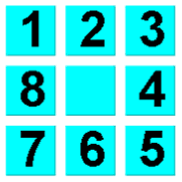
- 基本的に,「ゲーム枠の作成」で説明した方法とほぼ同じ方法で作成します.ただし,パネルのサイズは変更しています.また,ゲームオーバーの画面は存在しません.以下,各クラスに対して,「ゲーム枠の作成」の場合との違いについて説明していきます.
- Game クラス
- 「ゲーム枠の作成」における Game クラスと全く同じプログラムです( Game.java ).
/*************************/ /* 8パズル */ /* coded by Y.Suganuma */ /*************************/ import java.awt.*; import java.awt.event.*; import javax.swing.*; import main.*; public class Game { public static void main (String[] args) { Win win = new Win("8パズル"); } } class Win extends JFrame { /******************/ /* コンストラクタ */ /******************/ Win(String name) { // JFrameクラスのコンストラクタ(Windowのタイトルを引き渡す) super(name); // Windowの大きさ setSize(230, 230); // 40+20, 70+20 // MainPanel の大きさを決定 Dimension size = getSize(); size.width -=60; size.height -=90; // ContentPain を取得し,設定 Container CP = getContentPane(); // ContentPane を取得 CP.setLayout(null); // レイアウトマネージャを停止 CP.setBackground(new Color(220, 255, 220)); // 背景色 // MainPanel を追加し,設定 MainPanel pn = new MainPanel(size); // MainPanel オブジェクトの生成 CP.add(pn); // MainPanel オブジェクトを ContentPane に追加 pn.setSize(size.width, size.height); pn.setLocation(10, 10); // ウィンドウを表示 setVisible(true); // イベントリスナ addWindowListener(new WinEnd()); } /******************************/ /* 上,左,下,右の余白の設定 */ /******************************/ public Insets getInsets() { return new Insets(50, 20, 20, 20); } /************/ /* 終了処理 */ /************/ class WinEnd extends WindowAdapter { public void windowClosing(WindowEvent e) { System.exit(0); } } } - 「ゲーム枠の作成」における Game クラスと全く同じプログラムです( Game.java ).
- MainPanel クラス
- 「ゲーム枠の作成」における MainPanel クラスとほぼ同じですが,ゲームオーバーの状態を無くしている部分だけが異なっています( MainPanel.java ).
package main; import java.awt.*; import java.awt.event.*; import javax.swing.*; import start.*; import game.*; import clear.*; public class MainPanel extends JPanel implements Runnable { Dimension size; // パネルの大きさ boolean in_game = true; // ゲーム実行中はtrue public int state = 0; // ゲーム状態(0:表紙,1:ゲーム,2:クリア,3:終了) public int level = 1; // ゲームレベル int old_state = 0; // 直前のゲーム状態 StartPanel sp; GamePanel gp; GameClearPanel gcp; Thread td; // コンストラクタ public MainPanel(Dimension size1) { size = size1; // グリッドレイアウト setLayout(new GridLayout(1, 1, 0, 0)); // ゲームパネルの生成 sp = new StartPanel(size, this); // スタート(タイトル) add(sp); // スレッドの生成 td = new Thread(this); td.start(); } // ゲームの状態を変更 public void run() { while (in_game) { try { td.sleep(100); // 100 ms 毎の実施 } catch (InterruptedException e) {} if (state != old_state) { // 前のパネルの削除 if (old_state == 0) remove(sp); else if (old_state == 1) remove(gp); else remove(gcp); // 新しいパネルの追加 if (state == 3) // ゲーム終了 in_game = false; else { if (state == 0) { // StartPanel sp = new StartPanel(size, this); add(sp); } else if (state == 1) { // GamePanel gp = new GamePanel(size, this); add(gp); } else { // GameClearPanel gcp = new GameClearPanel(size, this); add(gcp); } validate(); old_state = state; } } } } } - 「ゲーム枠の作成」における MainPanel クラスとほぼ同じですが,ゲームオーバーの状態を無くしている部分だけが異なっています( MainPanel.java ).
- StartPanel クラス
- 「ゲーム枠の作成」における StartPanel クラスでは,「 s 」キーを押すとゲームを開始するように設定していましたが,ここではマウスのダブルクリックによって開始するように変更してあります( 036 行目,077 行目~ 082 行目).当然のことながら,ゲームタイトル及び「遊び方」の内容を変更しています.また,画面の大きさが小さいので,表示内容や方法を多少変更しています( StartPanel.java ).
001 package start; 002 003 import java.awt.*; 004 import java.awt.event.*; 005 import javax.swing.*; 006 import main.*; 007 008 public class StartPanel extends JPanel implements ActionListener 009 { 010 boolean in_game = true; 011 Dimension size; // パネルの大きさ 012 MainPanel mp; 013 JButton bt; 014 // コンストラクタ 015 public StartPanel(Dimension size1, MainPanel mp1) 016 { 017 size = size1; 018 mp = mp1; 019 // レイアウトマネージャの停止 020 setLayout(null); 021 // 背景色の設定 022 setBackground(Color.white); 023 // ボタンの配置 024 Font f = new Font("SansSerif", Font.BOLD, 20); 025 FontMetrics fm = getFontMetrics(f); 026 String str = "遊び方"; 027 int w = fm.stringWidth(str) + 40; 028 int h = fm.getHeight() + 10; 029 bt = new JButton(str); 030 bt.setFont(f); 031 bt.addActionListener(this); 032 bt.setSize(w, h); 033 bt.setLocation(size.width/2-w/2, 5); 034 add(bt); 035 // マウスリスナの追加 036 addMouseListener(new Mouse()); 037 } 038 // 描画 039 public void paintComponent(Graphics g) 040 { 041 super.paintComponent(g); // 親クラスの描画 042 FontMetrics fm; 043 Font f; 044 String str; 045 int w, h; 046 047 f = new Font("SansSerif", Font.BOLD, 40); 048 fm = g.getFontMetrics(f); 049 str = "8パズル"; 050 w = fm.stringWidth(str); 051 h = fm.getHeight(); 052 g.setFont(f); 053 g.drawString(str, size.width/2-w/2, size.height/2); 054 055 f = new Font("Serif", Font.PLAIN, 20); 056 fm = g.getFontMetrics(f); 057 str = "ゲーム開始"; 058 w = fm.stringWidth(str); 059 h = size.height - 2 * fm.getHeight(); 060 g.setFont(f); 061 g.drawString(str, size.width/2-w/2, h); 062 str = "ダブルクリック"; 063 w = fm.stringWidth(str); 064 h = size.height - fm.getHeight(); 065 g.drawString(str, size.width/2-w/2, h); 066 } 067 // ボタンがクリックされたときの処理 068 public void actionPerformed(ActionEvent e) 069 { 070 if (e.getSource() == bt) { 071 Method db = new Method(); 072 db.setVisible(true); 073 requestFocusInWindow(); 074 } 075 } 076 // ダブルクリックされたときの処理 077 class Mouse extends MouseAdapter { 078 public void mouseClicked(MouseEvent e) { 079 if (e.getClickCount() == 2) 080 mp.state = 1; 081 } 082 } 083 } 084 085 /******************/ 086 /* ゲームの遊び方 */ 087 /******************/ 088 class Method extends JDialog 089 { 090 // コンストラクタ 091 Method() 092 { 093 setTitle("ゲームの遊び方"); 094 // ContetPain 095 Container cp = getContentPane(); 096 cp.setLayout(new FlowLayout(FlowLayout.CENTER)); 097 cp.setBackground(new Color(220, 255, 220)); // 背景色 098 Font f = new Font("MS 明朝", Font.PLAIN, 20); 099 setSize(550, 160); 100 // TextArea の追加 101 JTextArea ta = new JTextArea(5, 50); 102 ta.setFont(f); 103 ta.setEditable(false); 104 ta.setLineWrap(true); 105 ta.setText("・ゲーム開始: 画面上でダブルクリック\n"); 106 107 ta.append("・コマの移動: 移動したいコマをクリック\n"); 108 JScrollPane scroll = new JScrollPane(ta); 109 cp.add(scroll); 110 // Window を閉じるため 111 addWindowListener(new WinEnd()); 112 } 113 // 終了処理 114 class WinEnd extends WindowAdapter 115 { 116 public void windowClosing(WindowEvent e) { 117 setVisible(false); 118 } 119 } 120 } - 「ゲーム枠の作成」における StartPanel クラスでは,「 s 」キーを押すとゲームを開始するように設定していましたが,ここではマウスのダブルクリックによって開始するように変更してあります( 036 行目,077 行目~ 082 行目).当然のことながら,ゲームタイトル及び「遊び方」の内容を変更しています.また,画面の大きさが小さいので,表示内容や方法を多少変更しています( StartPanel.java ).
- GamePanel クラス
- GamePanel クラスは,実際のゲームを実現するクラスです.従って,「ゲーム枠の作成」における GamePanel クラスとは,ゲームの種類によってその内容は大きく異なります.今後,このクラスを完成させていくことになりますが,ここでは,必要なボタンを貼り付けています( GamePanel.java ).
01 package game; 02 03 import java.awt.*; 04 import javax.swing.*; 05 import main.*; 06 07 public class GamePanel extends JPanel 08 { 09 JButton bt[][] = new JButton [3][3]; 10 // コンストラクタ 11 public GamePanel(Dimension size, MainPanel mp) 12 { 13 // グリッドレイアウト 14 setLayout(new GridLayout(3, 3, 10, 10)); 15 // 背景色の設定 16 setBackground(Color.white); 17 // ボタンの配置 18 for (int i1 = 0; i1 < 3; i1++) { 19 for (int i2 = 0; i2 < 3; i2++) { 20 bt[i1][i2] = new JButton(); 21 bt[i1][i2].setBackground(Color.cyan); 22 add(bt[i1][i2]); 23 } 24 } 25 } 26 }- 14 行目
- GridLayout クラスを使用して,3 行 3 列のグリッドレイアウトに変更しています.その際,各領域間の間隔を 10 ピクセルに設定しています.
- 18 行目~ 25 行目
- グリッドレイアウトの各領域にボタンを貼り付けています.レイアウトに合わせ,ボタンも 2 次元配列で定義しています.一般に,多次元配列は,配列の各要素を配列として定義することによって可能です.例えば,2 行 3 列の配列 x は,
int x[][] = new int [2][3];
- または,
int x[][] = new int [2][]; x[0] = new int [3]; // 以下,繰り返し文を使用可能 x[1] = new int [3];
- のような形で定義可能です.初期設定を行いたい場合は,
int x[][] = {{1, 2, 3}, {4, 5, 6}}; // 内側の括弧が各行に相当- または,
int x1[] = {1, 2, 3}; int x2[] = {4, 5, 6}; int x[][] = {x1, x2};- のような方法で行います.
- GamePanel クラスは,実際のゲームを実現するクラスです.従って,「ゲーム枠の作成」における GamePanel クラスとは,ゲームの種類によってその内容は大きく異なります.今後,このクラスを完成させていくことになりますが,ここでは,必要なボタンを貼り付けています( GamePanel.java ).
- GameClearPanel クラス
- 「ゲーム枠の作成」における GameClearPanel クラスと,ほぼ同じです.違いは,レベルが 2 までしか無い点と,画面の大きさが小さいので,表示内容や方法を多少変更している点です( GameClearPanel.java ).
package clear; import java.awt.*; import java.awt.event.*; import javax.swing.*; import main.*; public class GameClearPanel extends JPanel implements ActionListener { Dimension size; // パネルの大きさ MainPanel mp; JButton bt1, bt2; // コンストラクタ public GameClearPanel(Dimension size1, MainPanel mp1) { size = size1; mp = mp1; // レイアウトマネージャの停止 setLayout(null); // 背景色の設定 setBackground(Color.white); // ボタンの配置 Font f = new Font("SansSerif", Font.BOLD, 15); FontMetrics fm = getFontMetrics(f); String str1 = "Finish"; int w1 = fm.stringWidth(str1) + 40; int h1 = fm.getHeight() + 10; bt1 = new JButton(str1); bt1.setFont(f); bt1.addActionListener(this); // アクションリスナ bt1.setSize(w1, h1); String str2; if (mp.level == 2) str2 = "First"; else str2 = "Next"; int w2 = fm.stringWidth(str2) + 40; int h2 = fm.getHeight() + 10; bt2 = new JButton(str2); bt2.setFont(f); bt2.addActionListener(this); // アクションリスナ bt2.setSize(w2, h2); bt1.setLocation(size.width/2-(w1+w2+5)/2, size.height-h1-20); add(bt1); bt2.setLocation(size.width/2-(w1+w2+5)/2+w1+5, size.height-h2-20); add(bt2); } // 描画 public void paintComponent(Graphics g) { super.paintComponent(g); // 親クラスの描画 Font f = new Font("SansSerif", Font.BOLD, 40); FontMetrics fm = g.getFontMetrics(f); String str = "Clear!"; int w = fm.stringWidth(str); g.setFont(f); g.drawString(str, size.width/2-w/2, size.height/2); } // ボタンがクリックされたときの処理 public void actionPerformed(ActionEvent e) { if (e.getSource() == bt1) { mp.state = 3; bt1.setEnabled(false); bt2.setEnabled(false); } else { mp.level++; if (mp.level > 2) { // 最初からゲーム再開 mp.state = 0; mp.level = 1; } else // レベルアップ mp.state = 1; } } } - 「ゲーム枠の作成」における GameClearPanel クラスと,ほぼ同じです.違いは,レベルが 2 までしか無い点と,画面の大きさが小さいので,表示内容や方法を多少変更している点です( GameClearPanel.java ).
- Game クラス
- ここでは,初期状態を生成し,その状態をボタンに表示しています.修正するプログラムは,game パッケージ内の GamePanel クラスです( GamePanel.java ).
001 package game; 002 003 import java.awt.*; 004 import javax.swing.*; 005 import java.util.Random; 006 import main.*; 007 008 public class GamePanel extends JPanel 009 { 010 MainPanel mp; 011 JButton bt[][] = new JButton [3][3]; 012 Random rn; 013 int i_state[][] = {{1, 2, 3}, {8, 0, 4}, {7, 6, 5}}; 014 int g_state[][] = {{1, 2, 3}, {8, 0, 4}, {7, 6, 5}}; 015 // コンストラクタ 016 public GamePanel(Dimension size, MainPanel mp1) 017 { 018 mp = mp1; 019 // グリッドレイアウト 020 setLayout(new GridLayout(3, 3, 10, 10)); 021 // 背景色の設定 022 setBackground(Color.white); 023 // ボタンの配置 024 Font f = new Font("SansSerif", Font.BOLD, 25); 025 for (int i1 = 0; i1 < 3; i1++) { 026 for (int i2 = 0; i2 < 3; i2++) { 027 bt[i1][i2] = new JButton(); 028 bt[i1][i2].setBackground(Color.cyan); 029 bt[i1][i2].setFont(f); 030 add(bt[i1][i2]); 031 } 032 } 033 // ランダム変数の初期化 034 rn = new Random(); 035 // 初期状態の生成 036 create(); 037 // ボタンへ名前を表示 038 for (int i1 = 0; i1 < 3; i1++) { 039 for (int i2 = 0; i2 < 3; i2++) { 040 if (i_state[i1][i2] > 0) 041 bt[i1][i2].setText(Integer.toString(i_state[i1][i2])); 042 } 043 } 044 } 045 // 初期状態の生成 046 void create() 047 { 048 int ct = (mp.level == 1) ? 10 : 100; 049 int dr, k1, k2, wk; 050 boolean sw = true; 051 052 while (sw) { 053 k1 = 1; 054 k2 = 1; 055 // 移動 056 for (int i1 = 0; i1 < ct; i1++) { 057 dr = rn.nextInt(4); 058 switch (dr) { 059 case 0: // 上 060 if (k1 > 0) { 061 wk = i_state[k1-1][k2]; 062 i_state[k1-1][k2] = 0; 063 i_state[k1][k2] = wk; 064 k1--; 065 } 066 break; 067 case 1: // 下 068 if (k1 < 2) { 069 wk = i_state[k1+1][k2]; 070 i_state[k1+1][k2] = 0; 071 i_state[k1][k2] = wk; 072 k1++; 073 } 074 break; 075 case 2: // 左 076 if (k2 > 0) { 077 wk = i_state[k1][k2-1]; 078 i_state[k1][k2-1] = 0; 079 i_state[k1][k2] = wk; 080 k2--; 081 } 082 break; 083 default: // 右 084 if (k2 < 2) { 085 wk = i_state[k1][k2+1]; 086 i_state[k1][k2+1] = 0; 087 i_state[k1][k2] = wk; 088 k2++; 089 } 090 break; 091 } 092 } 093 // ゴールと同じか否かのチェック 094 for (int i1 = 0; i1 < 3 && sw; i1++) { 095 for (int i2 = 0; i2 < 3 && sw; i2++) { 096 if (i_state[i1][i2] != g_state[i1][i2]) 097 sw = false; 098 } 099 } 100 } 101 } 102 }
- 010,016,018 行目
- 他のメソッドでも使用するため,引数で渡された mp1 を,フィールド mp を定義( 010 行目)し,そこに代入しています( 018 行目).
- 013,014 行目
- ゲームの初期状態( i_state,コマの移動によって変化する)と目標状態( g_state )を入れる配列の定義と初期設定です.初期設定における内側の括弧は,配列の各行の値に相当し,この例では,いずれも 3 行 3 列の配列になり,その状態は目標状態です.
- 024,029 行目
- 各コマにラベルを表示するため,そのフォントを設定しています.
- 005 行目,012 行目,034 行目
- 初期状態をランダムに設定するため,Random クラスのオブジェクトを生成しています.
- 036 行目
- 初期状態を生成するためのメソッド create を呼んでいます.その内容は,046 行目~ 101 行目です.
- 038 行目~ 043 行目
- 各コマに対して,初期状態で決まったラベルを貼り付けています.数値を文字列に変換するため,Integer クラスのスタティック( static )なメソッド toString を利用しています.この例に示すように,スタティックメソッドやスタティック変数は,「オブジェクト.メソッド名」「オブジェクト.変数名」ではなく,「クラス名.メソッド名」「クラス名.変数名」という形で参照することに注意してください.
- 048 行目
- ? と : は,条件演算子と呼ばれ,一般的には以下のように記述されます.論理式が評価され,その結果が真であれば,式1を評価した結果が変数に代入され,偽であれば,式2を評価した結果が変数に代入されます.
変数 = (論理式) ? 式1 : 式2
- 従って,048 行目は,レベルが 1 であれば,ct の値を 10 とし,そうでなければ,100 とするという意味になります.
- 056 行目~ 092 行目
- 任意の初期状態から,コマの移動によって目標状態に到達できるとは限らないため,逆に,目標状態からランダムに ct 回コマを移動させ初期状態を生成しています.ただし,その結果が偶然目標状態と一致する可能性も存在するため,094 行目~ 099 行目において,生成された初期状態が目標状態と一致しないことを確認しています.これが,052 行目の while 文を使用している理由です.
- 057 行目において,0 から 3 までの数値をランダムに決定し,得られた数値に基づき,switch 文( 058 行目~ 091 行目)によってコマを移動させています.switch 文の一般形式は以下の通りであり,式の値が定数式に一致した case 文以下が実行されます.いずれの定数式とも一致しなかった場合は,default 以下が実行されます.なお,break 文は,強制的に switch 文の外に出るための文であり,外へ出た後,switch 文の後の文から実行されます.
switch (式) { [case 定数式1 : ] [文1] [case 定数式2 : ] [文2] ・・・・・ [default : ] [文n] }
- 057 行目において,0 から 3 までの数値をランダムに決定し,得られた数値に基づき,switch 文( 058 行目~ 091 行目)によってコマを移動させています.switch 文の一般形式は以下の通りであり,式の値が定数式に一致した case 文以下が実行されます.いずれの定数式とも一致しなかった場合は,default 以下が実行されます.なお,break 文は,強制的に switch 文の外に出るための文であり,外へ出た後,switch 文の後の文から実行されます.
- 010,016,018 行目
- ここでは,ボタンに対して,クリックすると移動する機能を加え,ゲームを完成します.修正するプログラムは,game パッケージ内の GamePanel クラスです( GamePanel.java ).
001 package game; 002 003 import java.awt.*; 004 import java.awt.event.*; 005 import javax.swing.*; 006 import java.util.Random; 007 import main.*; 008 009 public class GamePanel extends JPanel implements ActionListener 010 { 011 MainPanel mp; 012 JButton bt[][] = new JButton [3][3]; 013 Random rn; 014 int i_state[][] = {{1, 2, 3}, {8, 0, 4}, {7, 6, 5}}; 015 int g_state[][] = {{1, 2, 3}, {8, 0, 4}, {7, 6, 5}}; 016 // コンストラクタ 017 public GamePanel(Dimension size, MainPanel mp1) 018 { 019 mp = mp1; 020 // グリッドレイアウト 021 setLayout(new GridLayout(3, 3, 10, 10)); 022 // 背景色の設定 023 setBackground(Color.white); 024 // ボタンの配置 025 Font f = new Font("SansSerif", Font.BOLD, 25); 026 for (int i1 = 0; i1 < 3; i1++) { 027 for (int i2 = 0; i2 < 3; i2++) { 028 bt[i1][i2] = new JButton(); 029 bt[i1][i2].setBackground(Color.cyan); 030 bt[i1][i2].setFont(f); 031 bt[i1][i2].addActionListener(this); // アクションリスナ 032 add(bt[i1][i2]); 033 } 034 } 035 // ランダム変数の初期化 036 rn = new Random(); 037 // 初期状態の生成 038 create(); 039 // ボタンへ名前を表示 040 for (int i1 = 0; i1 < 3; i1++) { 041 for (int i2 = 0; i2 < 3; i2++) { 042 if (i_state[i1][i2] > 0) 043 bt[i1][i2].setText(Integer.toString(i_state[i1][i2])); 044 } 045 } 046 } 047 // 初期状態の生成 048 void create() 049 { 050 int ct = (mp.level == 1) ? 10 : 100; 051 int dr, k1, k2, wk; 052 boolean sw = true; 053 054 while (sw) { 055 k1 = 1; 056 k2 = 1; 057 // 移動 058 for (int i1 = 0; i1 < ct; i1++) { 059 dr = rn.nextInt(4); 060 switch (dr) { 061 case 0: // 上 062 if (k1 > 0) { 063 wk = i_state[k1-1][k2]; 064 i_state[k1-1][k2] = 0; 065 i_state[k1][k2] = wk; 066 k1--; 067 } 068 break; 069 case 1: // 下 070 if (k1 < 2) { 071 wk = i_state[k1+1][k2]; 072 i_state[k1+1][k2] = 0; 073 i_state[k1][k2] = wk; 074 k1++; 075 } 076 break; 077 case 2: // 左 078 if (k2 > 0) { 079 wk = i_state[k1][k2-1]; 080 i_state[k1][k2-1] = 0; 081 i_state[k1][k2] = wk; 082 k2--; 083 } 084 break; 085 default: // 右 086 if (k2 < 2) { 087 wk = i_state[k1][k2+1]; 088 i_state[k1][k2+1] = 0; 089 i_state[k1][k2] = wk; 090 k2++; 091 } 092 break; 093 } 094 } 095 // ゴールと同じか否かのチェック 096 for (int i1 = 0; i1 < 3 && sw; i1++) { 097 for (int i2 = 0; i2 < 3 && sw; i2++) { 098 if (i_state[i1][i2] != g_state[i1][i2]) 099 sw = false; 100 } 101 } 102 } 103 } 104 // ボタンがクリックされたときの処理 105 public void actionPerformed(ActionEvent e) 106 { 107 int sw = 0; 108 // 移動 109 for (int i1 = 0; i1 < 3 && sw == 0; i1++) { 110 for (int i2 = 0; i2 < 3 && sw == 0; i2++) { 111 if (e.getSource() == bt[i1][i2]) { 112 sw = 1; 113 if (i1 > 0 && i_state[i1-1][i2] == 0) { // 上 114 sw = 2; 115 bt[i1][i2].setText(""); 116 bt[i1-1][i2].setText(Integer.toString(i_state[i1][i2])); 117 i_state[i1-1][i2] = i_state[i1][i2]; 118 i_state[i1][i2] = 0; 119 } 120 else if (i1 < 2 && i_state[i1+1][i2] == 0) { // 下 121 sw = 2; 122 bt[i1][i2].setText(""); 123 bt[i1+1][i2].setText(Integer.toString(i_state[i1][i2])); 124 i_state[i1+1][i2] = i_state[i1][i2]; 125 i_state[i1][i2] = 0; 126 } 127 else if (i2 > 0 && i_state[i1][i2-1] == 0) { // 左 128 sw = 2; 129 bt[i1][i2].setText(""); 130 bt[i1][i2-1].setText(Integer.toString(i_state[i1][i2])); 131 i_state[i1][i2-1] = i_state[i1][i2]; 132 i_state[i1][i2] = 0; 133 } 134 else if (i2 < 2 && i_state[i1][i2+1] == 0) { // 右 135 sw = 2; 136 bt[i1][i2].setText(""); 137 bt[i1][i2+1].setText(Integer.toString(i_state[i1][i2])); 138 i_state[i1][i2+1] = i_state[i1][i2]; 139 i_state[i1][i2] = 0; 140 } 141 } 142 } 143 } 144 // ゴールか? 145 if (sw > 1) { 146 for (int i1 = 0; i1 < 3 && sw > 1; i1++) { 147 for (int i2 = 0; i2 < 3 && sw > 1; i2++) { 148 if (i_state[i1][i2] != g_state[i1][i2]) 149 sw = 0; 150 } 151 } 152 if (sw > 1) 153 mp.state = 2; 154 } 155 } 156 }
- 004 行目,009 行目
- アクションイベントを処理するため,ActionListener インタフェースを継承しています.
- 031 行目
- 各ボタンにアクションリスナを付加しています.
- 105 行目~ 155 行目
- ボタンがクリックされたときの処理です.クリックされたボタンの上下左右に空白のマス目が存在するか否かを調べ( 113,120,127,134 行目),もし存在した場合はコマを移動します.移動後,目標状態に達した場合はゲームクリア状態に移行します( 145 行目~ 154 行目).
- 004 行目,009 行目
